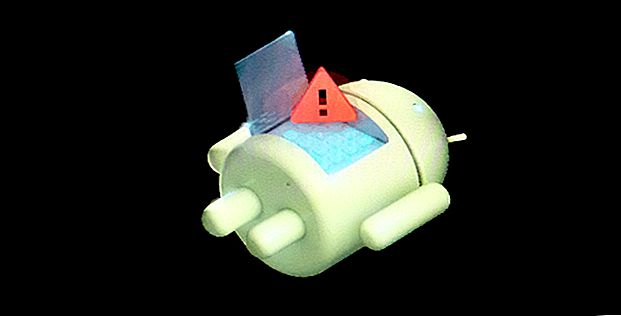
Slik fjerner du Android-telefonen: 4 metoder for gjenoppretting
Annonse
Så du har tegnet telefonen din. Du blinket en ROM, installerte en mod, finjusterte en systemfil eller gjorde noe annet - og nå starter ikke telefonen.
Ikke få panikk! Det er nesten helt sikkert fikserbart. Slik kan du fjerne en Android-telefon.
Hvordan er telefonen din murt?

Trinnene for hvordan du skal fjerne en telefon avhenger av hvordan den er murt i utgangspunktet. Det er to kategorier av murt telefon:
- Den myke mursteinen. Telefonen fryser på oppstartsskjermen til Android, blir sittende fast i en oppstartssløyfe, eller bare går rett til bedring. Så lenge noe skjer når du trykker på av / på-knappen, er det mykt murt. Den gode nyheten er at disse er ganske enkle å fikse.
- Den harde mursteinen. Du trykker på av / på-knappen, og ingenting skjer. Hard teglstein kan være forårsaket av problemer som å prøve å blinke en inkompatibel ROM eller kjerne, og det er normalt ingen programvareløsning for dem. Hard teglstein er forferdelig nyheter, men de er heldigvis ganske sjeldne.
Mest sannsynlig er du myk murt, og du vil se noe som bildet ovenfor. Selv om forskjellene i hvordan ulike enheter fungerer gjør det vanskelig å komme med en løsning for å fjerne brikk fra Android, er det fire vanlige triks du kan prøve å komme deg tilbake på sporet:
- Tørk av dataene, og flash deretter en tilpasset ROM på nytt
- Deaktiver Xposed mods gjennom gjenoppretting
- Gjenopprett en Nandroid-sikkerhetskopi
- Flash et fabrikkbilde
Før du kommer i gang, må du forsikre deg om at telefonen og datamaskinen din er konfigurert og klar med de riktige verktøyene.
Det du trenger for å fjerne en Android-telefon
Sjansen er stor for at du allerede har det meste av verktøyene du trenger for å ta av telefonen. Det er de samme verktøyene som du brukte til å forkaste enheten din og flash-ROM-er, så du bør allerede være kjent med hvordan de fungerer. Likevel, sjekk før du begynner.
Det viktigste er en tilpasset utvinning. Du har sannsynligvis installert dette når du har rotet telefonen, men den kan noen ganger bli overskrevet av aksjegjenoppretting, eller slettes helt. Hvis du trenger å installere det på nytt, anbefaler vi at du går med TWRP. Det er et fullt utstyrt tilpasset utvinning som er lett å bruke, og har bygg for de mest populære enhetene.
Neste, kan det hende du trenger Fastboot og ADB. Disse brukes ofte for rooting og blinkende systemmods, og du kan få begge fra Android Developers nettsted. Sjekk primeren vår om hvordan du bruker Fastboot og ADB hvis du ikke er kjent med dem.

Og til slutt bruker noen produsenter spesiell programvare for å blinke fabrikkbilder. Forhåpentligvis kan du unngå å gjøre dette, men hvis du trenger det, kan du bruke Odin for Samsung, LG Flash Tool for LG-enheter og HTC Sync Manager for HTC. Du kan også prøve ZTE Unbrick Tool hvis du har en ZTE-enhet.
De fleste av disse verktøyene lar deg fikse en murt Android-telefon ved hjelp av en PC. Imidlertid kan du ofte gjøre jobben direkte på selve telefonen.
1. Tørk data og blitzen på nytt en tilpasset ROM
Prøv denne metoden hvis: Du har flashet en ROM, og nå vil ikke Android starte opp.
En av de mest sannsynlige årsakene til myk murstein av telefonen din er når du har problemer når du blinker en tilpasset ROM 4 Vanlige problemer å vite når du installerer en tilpasset Android ROM 4 Vanlige problemer å vite når du installerer en tilpasset Android ROM. Tenker på å installere en tilpasset Android ROM ? Du kan være i mer enn du forventer. Her er vanlige problemer å vurdere. Les mer . Den skyldige her er ofte at du ikke tørket dataene dine først.
Dette blir referert til som en "skitten flash", og oppstår når du velger å gi avkall på ulempen med å gjenopprette appene og dataene dine ved å blinke en ny ROM på toppen av den gamle. Som en generell regel kan du slippe unna med det hvis du blinker en nyere versjon av den eksisterende ROM-en, men du må alltid tørke dataene dine når du blinker en annen ROM .
Heldigvis er det enkelt å fikse - så lenge du har sikkerhetskopiert telefonen ordentlig. Hvis du ikke har det, har du lært en viktig leksjon på den harde måten. Følg disse instruksjonene:
- Start i din tilpassede utvinning
- Naviger til Tørk- alternativet og velg Avansert utslett
- Merk av i boksen merket Data (du kan tørke av systemet, ART-hurtigbufferen og hurtigbufferen igjen), og trykk deretter Bekreft
- Blink på nytt din tilpassede ROM


Å tørke dataene dine utfører en fabrikkinnstilling, men det bør ikke fjerne det interne lagringsstedet eller SD-kortet ditt (selv om du igjen bør sikkerhetskopiere dem bare for å være sikker). Når du starter telefonen på nytt, ser du Android-skjermbildet. Etter å ha lagt inn Google-kontoinformasjonen din, bør appene dine begynne å installere automatisk.
Hvis du trenger det, kan du gjenopprette dataene dine fra Nandroid-sikkerhetskopien. Se delen Gjenopprett en Nandroid-sikkerhetskopi nedenfor.
2. Deaktiver Xposed-moduler i gjenoppretting
Prøv denne metoden hvis: Du får oppstartsløkker etter installasjon av en ny Xposed-modul.
Xposed Framework er en av de enkleste måtene å modifisere telefonen på, men det er også en av de farligste. De beste Xposed-modulene De 13 beste Xposed-modulene for å tilpasse Android-enheten De 13 beste Xposed-modulene for å tilpasse din Android-enhet Xposed Framework er en av de beste grunnene til å rote Android, og disse Xposed-modulene gir fantastisk funksjonalitet. Read More er så enkle å installere - mange av dem er tilgjengelige i Play Store - at de gir deg en falsk trygghet. Det er usannsynlig at noen lager en Nandroid-sikkerhetskopi før du installerer en ny Xposed-modul, selv om de kan tegne telefonen din.
Bruk ADB Push for å installere Xposed Uninstaller
Den beste måten å håndtere disse problemene på er med Xposed Uninstaller. Dette er en liten flashable ZIP som du kan installere gjennom gjenopprettingen for å fjerne Xposed fra enheten din.
Hvis du ikke allerede har den på telefonen, kan du sette den på et SD-kort, eller du kan kanskje kopiere det ved å bruke ADB-push-metoden:

- Last ned Xposed Uninstaller til skrivebordet ditt.
- Koble telefonen til datamaskinen din via USB og start opp til gjenoppretting.
- Start kommandoprompten (Windows) eller Terminal (Mac) og bruk cd- kommandoen til å endre katalogen til der du har adb installert.
- Skriv adb push [full bane til xposed uninstaller.zip] [full bane til destinasjon] . På Mac og Linux går du foran kommandoen med ./ (for eksempel ./adb ).
- Når filen er ferdig med å kopiere, blitz den gjennom gjenopprettingen.
Slik deaktiverer du Xposed-moduler i utvinning
Hvis du ikke kan bruke ADB-push, kan du prøve en av disse løsningene.
Denne metoden lar deg deaktivere Xposed gjennom gjenoppretting :
- Start opp til gjenoppretting, og naviger deretter til Avansert> Terminal-kommando
- Lag en fil som heter /data/data/de.robv.android.xposed.installer/conf/disabled
- Start telefonen på nytt
Denne metoden forhindrer at Xposed moduler starter :
- Start opp til gjenoppretting og velg File Manager
- Naviger til mappen /data/data/de.robv.android.xposed.installer/conf/ og slett deretter filen modules.list
- Start telefonen på nytt
Ingen av disse løsningene vil angre endringer som modulene har gjort i systemet ditt. Hvis disse endringene fikk telefonen til å mure, må du gjenopprette Nandroid-sikkerhetskopien.
3. Gjenopprett en Nandroid-sikkerhetskopi
Prøv denne metoden hvis: Du må fjerne andre systemmodus, erstatte en finjustert systemfil, eller hvis metodene ovenfor ikke fungerte.
Nandroid-sikkerhetskopien er sikkerhetsnettet for Android-modi og tweaks. Det er et komplett øyeblikksbilde av telefonen din - ikke bare dataene og appene dine, men av operativsystemet selv. Så lenge du får tilgang til den tilpassede gjenopprettingen og har en Nandroid-sikkerhetskopi, vil du kunne få den myke murtelefonen i gang. Å gjøre slik:
- Start til gjenoppretting og naviger til Gjenopprett
- Velg sikkerhetskopien, bekreft og vent mens den er gjenopprettet
- Start telefonen på nytt

Nandroid-sikkerhetskopier er litt vonde å lage. De tar en stund og kan ikke gjøres i bakgrunnen. Men de er verdt det: de er den enkleste måten å ta av telefonen på.
Gjenopprette data fra en Nandroid-sikkerhetskopi
En Nandroid-sikkerhetskopi kan også redde dagen hvis du måtte tørke dataene dine og ikke sikkerhetskopiere dem i en lett gjenopprettbar form. Det er mulig å trekke ut spesifikke deler av en Nandroid, slik at du kan gjenopprette appene og dataene dine uten å måtte gjenopprette operativsystemet.
Her er instruksjonene for dette:
- Start på Android og installer Titanium Backup fra Play Store.
- Trykk på menyknappen og naviger til Spesiell sikkerhetskopi / gjenoppretting> Extract from Nandroid Backup .
- Velg sikkerhetskopien din fra listen.
- Velg om du vil gjenopprette apper, data eller begge deler, og velg dem (eller trykk på Velg alle ).
- Trykk på det grønne kryssikonet for å starte gjenopprettingsprosessen.

4. Flash et fabrikkbilde
Prøv denne metoden hvis: Ingen av de andre alternativene fungerer.
Hvis dine forsøk på å løsne Android har mislyktes så langt, er det kjernefysiske alternativet å blinke et fabrikkbilde på nytt. Dette gjenoppretter telefonen til sin opprinnelige tilstand og vil tørke den interne lagringen så vel som alt annet. Det vil også fjerne telefonen din.
Fordi det tørker alt, kan det være bedre å prøve å blinke en aksje-ROM først. OnePlus tilbyr faktisk flashable ROM-er for gjenoppretting i stedet for fabrikkbilder, og du vil finne lignende for praktisk talt alle enheter på xda-developers.com. I mange tilfeller vil du kunne blinke en forhåndsrotet lager-ROM for ekstra bekvemmelighet.

Hvor det å blinke et fabrikkbilde skiller seg fra å blinke en ROM, er at det skjer over en tilkobling til din stasjonære datamaskin i stedet for gjennom gjenoppretting. Noen enheter bruker Fastboot-verktøyet fra Android SDK, men andre bruker tilpasset programvare. Samsung bruker for eksempel Odin-verktøyet, mens HTC bruker HTC Sync Manager.
På grunn av de forskjellige metodene som brukes, er instruksjonene for å blinke et fabrikkbilde forskjellige for hver enhet. Og ikke alle produsenter gjør firmware deres offentlig tilgjengelig, så du må finne dem fra uoffisielle kilder.
Her finner du fabrikkbilder for noen populære Android-merker:
- Google Pixel
- Samsung
- Motorola
- OnePlus
- HTC
- Sony
Hva med harde klosser?
Forsikre deg først om at telefonen virkelig er murt - koble den til og la den lade en stund. Forsøk å tilbakestille den ved å holde strømknappen nede i 10-15 sekunder (eller trekke batteriet hvis du har en eldre enhet).
Hvis det definitivt er hardmurt, kan det hende du er ute av hell. Noen få telefoner kan gjenopplives med en USB Jig, en liten enhet som kobles til USB-porten og setter telefonen i nedlastingsmodus for å installere aksjens firmware på nytt.

Du finner disse billig på Ebay, men bare for et veldig lite antall enheter. Selv da er det ingen garanti for at de fungerer.
Utover det, kan det hende du må sende telefonen inn for reparasjon (selv om det kan ha ugyldiggjort garantien din) eller oppsøke en lokal telefonreparasjonsperson. Men du vil sannsynligvis ende opp med å kjøpe en ny enhet.
Tweak Android sikkert
Forhåpentligvis har denne guiden hjulpet deg med å løsne Android-telefonen. Og forhåpentligvis har ikke opplevelsen din utsatt deg for å rooting og hacking Android helt.
Men hvis du heller vil spille det trygt i fremtiden, kan du fortsatt ha det veldig moro med telefonen. Ta en titt på vår guide til de beste Android-tweaks du kan lage uten å forankre De beste Android-tweaksene du kan lage uten å rote De beste Android-tweaksene du kan lage uten å rote Android-tweaks er ikke bare for teknisk nørder. Slik får du mest mulig ut av din ikke-forankrede Android-telefon eller nettbrett! Les mer for noen fantastiske ideer.
Utforsk mer om: Android Rooting, Egendefinert Android Rom, Datarekonstruksjon, feilsøking.

